Arbeitsablauf: Verwenden von Machine Builder
Verwenden Sie Machine Builder zum Anzeigen und Konfigurieren eines Maschinenmodells für eine CNC-Maschine. Durch Anpassen der Achsenrichtungen, Zuweisen von Komponenten und Definieren von Zuordnungspunkten können Sie die verschiedenen Aspekte Ihrer Maschine genau darstellen. Verkürzen Sie die Achsen anschließend interaktiv, um visuell zu überprüfen, ob sich das Maschinenmodell in Übereinstimmung mit Ihrer physischen CNC-Maschine bewegt.
Stellen Sie sicher, dass das Maschinenmodell mit einer Maschinendefinition verknüpft ist.
Öffnen Sie das Maschinenmodell in Machine Builder:
Klicken Sie im Werkzeugkasten des Arbeitsbereichs Fertigen auf einer beliebigen Registerkarte auf Verwalten > Maschinenbibliothek
 .
.Navigieren Sie in der Maschinenbibliothek zu einem der Unterordner Meine Maschinen, und wählen Sie die Maschinendefinition aus.
Tipp: Stellen Sie sicher, dass die Maschinendefinition über ein verknüpftes Maschinenmodell verfügt, was darauf hinweist, dass sie für die Maschinensimulation bereit ist.
Klicken Sie im Werkzeugkasten auf
 , um das Maschinenmodell der Maschinendefinition in der kontextabhängigen Umgebung von Machine Builder zu öffnen.
, um das Maschinenmodell der Maschinendefinition in der kontextabhängigen Umgebung von Machine Builder zu öffnen.
(Optional) Um auf die Einstellungen der mit dem Maschinenmodell verknüpften Maschinendefinition zuzugreifen und diese zu ändern, klicken Sie auf Maschinendefinition ändern
 .
.Klicken Sie auf Komponenten verschieben
 verschieben, um die Achsen des Maschinenmodells am Koordinatensystem auszurichten und eine genaue Darstellung sicherzustellen.
verschieben, um die Achsen des Maschinenmodells am Koordinatensystem auszurichten und eine genaue Darstellung sicherzustellen.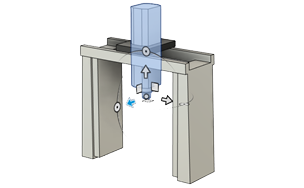
Klicken Sie auf Maschinenmodell einrichten
 , um Komponenten zuzuweisen und Zuordnungspunkte im Maschinenmodell zu definieren und so sicherzustellen, dass das Maschinenmodell die physikalische Konfiguration Ihrer CNC-Maschine genau wiedergibt.
, um Komponenten zuzuweisen und Zuordnungspunkte im Maschinenmodell zu definieren und so sicherzustellen, dass das Maschinenmodell die physikalische Konfiguration Ihrer CNC-Maschine genau wiedergibt.
Klicken Sie auf Vorschau der Maschinenbewegungen anzeigen
 , um die Achsen interaktiv zu verkürzen und visuell zu überprüfen, ob sich das Maschinenmodell wie gewünscht bewegt.
, um die Achsen interaktiv zu verkürzen und visuell zu überprüfen, ob sich das Maschinenmodell wie gewünscht bewegt.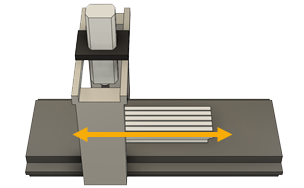
(Optional) Um das Maschinenmodell an der ViewCube-Ausrichtung auszurichten, klicken Sie auf Maschinenmodell ausrichten
 .
.Klicken Sie auf Beenden
 , um die Konstruktionsdatei mit dem Maschinenmodell zu speichern und Machine Builder zu schließen.
, um die Konstruktionsdatei mit dem Maschinenmodell zu speichern und Machine Builder zu schließen.
Wenn Sie eine Maschinendefinition mit einem verknüpften Maschinenmodell ![]() in einem Setup auswählen, wird das Maschinenmodell während der Simulation im Ansichtsbereich angezeigt. Dadurch können Sie sehen, wie sich die physische CNC-Maschine bewegt, wenn der NC-Code ausgeführt wird.
in einem Setup auswählen, wird das Maschinenmodell während der Simulation im Ansichtsbereich angezeigt. Dadurch können Sie sehen, wie sich die physische CNC-Maschine bewegt, wenn der NC-Code ausgeführt wird.